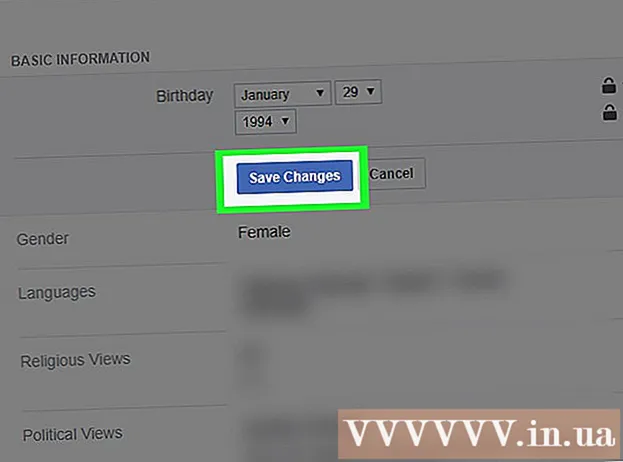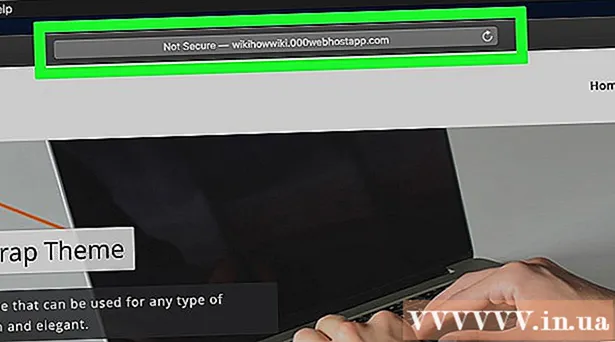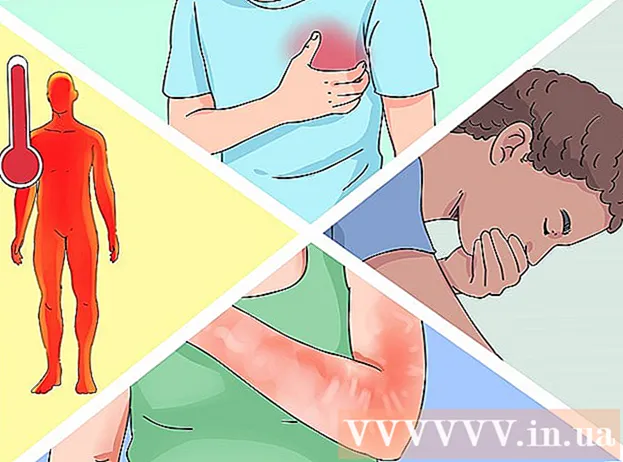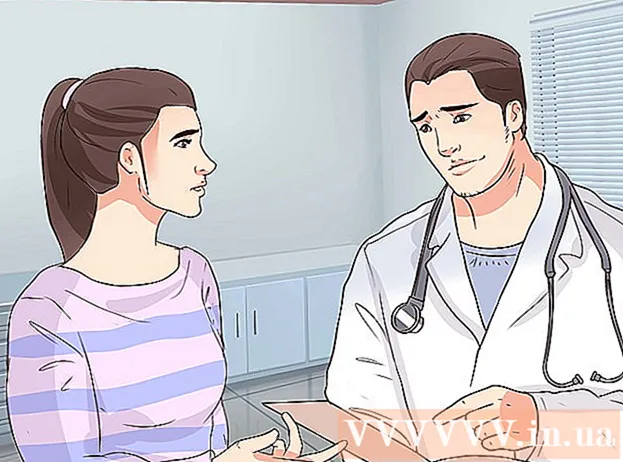Kirjoittaja:
Randy Alexander
Luomispäivä:
3 Huhtikuu 2021
Päivityspäivä:
25 Kesäkuu 2024

Sisältö
Tämä wikiHow opettaa sinulle, kuinka tyhjennät Mac-tietokoneesi tallentaman tiedostojärjestelmän välimuistin (välimuisti), kun käytät sitä, ja kuinka tyhjentää välimuisti väliaikaisista Internet-tiedostoista Safarissa. Huomaa: Järjestelmän välimuistin tyhjentäminen voi aiheuttaa Macin jäätymisen tai kaatumisen odottamattomasti; Tämä on normaali ilmiö tyhjennettäessä välimuistia.
Askeleet
Tapa 1/2: Tyhjennä järjestelmän välimuisti
Sulje mahdollisimman monta avointa ohjelmaa. Avoimet ohjelmat käyttävät välimuistihakemistossa olevia tiedostoja, joten et voi maksimoida välimuistitietoja, jos useita ohjelmia on käynnissä.

Avaa Finder Macissa. Napsauta työpöydällä tai palkin vasemmalla puolella olevaa sinistä hymiökuvaketta Telakka.
Napsauta kohdetta Mennä on valikkorivillä näytön yläosassa. Näkyviin tulee avattava valikko.

Klikkaus Siirry kansioon ... (Siirry hakemistoon). Tämä vaihtoehto on lähellä avattavan valikon alaosaa Mennä. Tekstiruutu avautuu.
Kirjoita "Kirjasto" -kansiopolku. Tuonti ~ / Kirjasto / tekstikehykseen.

Napsauta painiketta Mennä Sininen tekstiruudun oikeassa alakulmassa. Kirjasto-kansio avautuu, jotta löydät kansion nimeltä "välimuistit".
Kaksoisnapsauta "Välimuistit" -kansiota. Tämä kansio on lähellä Finder-ikkunan yläosaa, mutta sinun on ehkä vieritettävä sitä alaspäin, jos et näe sitä.

Valitse sisältö välimuistikansiosta. Napsauta "Välimuistit" -kansiossa olevaa sisältöä tai kansiota ja napsauta ⌘ Komento+A. "Välimuistit" -kansiossa oleva sisältö valitaan.
Poista "Välimuistit" -kansion sisältö. Napsauta valikkokohtaa Muokata (Muokkaa) näytön yläosassa ja valitse sitten Siirrä kohteet roskakoriin (Siirrä sisältö roskakoriin) avattavasta valikosta. Välimuistit-kansion sisältö siirretään roskakoriin.- Jos näyttöön tulee virhesanoma, jonka mukaan yhtä tai useampaa tiedostoa ei voitu poistaa, tietoja käyttää tällä hetkellä avoin ohjelma. Ohita toistaiseksi näiden tiedostojen poistaminen ja yritä poistaa ne uudelleen, kun epäilyttävät ohjelmat on suljettu.
Napsauta valikkokohtaa Finder näytön vasemmassa yläkulmassa. Näkyviin tulee avattava valikko.
Klikkaus Tyhjennä roskat ... (Poista roskat). Tämä vaihtoehto on avattavassa valikossa Finder.
Klikkaus OK pyydettäessä. Tämä tyhjentää roskakorin, ja olet valmis Macin välimuistitietoihin. mainos
Tapa 2/2: Tyhjennä Safari-välimuisti

Avaa Safari. Safari-sovelluksessa on sininen kompassikuvake, ja se sijaitsee yleensä telakointipalkissa Mac-näytön alareunassa.
Napsauta valikkokohtaa Safari näytön vasemmassa yläkulmassa. Näkyviin tulee avattava valikko.
- Jos näet valikkokohdan Kehittää (Kehitys) näytön yläreunassa olevassa palkissa, napsauta sitä ja siirry "Napsauttaminen" -vaiheeseen Tyhjät välimuistit’.

Klikkaus Asetukset… (Mukautettu). Vaihtoehto on lähellä avattavan valikon yläosaa Safari. Uusi ikkuna avautuu.
Klikkaus Pitkälle kehittynyt (Pitkälle kehittynyt). Tämä välilehti on Asetukset-ikkunan oikealla puolella.

Valitse ruutu "Näytä valikkorivin Kehitä valikko" (Näytä Kehitä-välilehti valikkorivillä). Tämä vaihtoehto on Asetukset-ikkunan alaosassa. Kortti Kehittää lisätään Safari-valikkopalkkiin.
Napsauta korttia Kehittää on juuri lisätty valikkoriville näytön yläreunassa. Näkyviin tulee avattava valikko.

Klikkaus Tyhjät välimuistit (Tyhjennä välimuisti). Tämä toiminto on avattavassa valikossa Kehittää. Safarin välimuisti Macissa tyhjentyy automaattisesti.- Ponnahdusikkunoita tai vahvistusviestejä ei tule näkyviin, kun välimuisti tyhjennetään.
Neuvoja
- Jos käytät muuta selainta kuin Safaria, voit tyhjentää kyseisen selaimen välimuistin ohjelman asetuksista.
- Välimuistin tyhjentäminen voi usein johtaa Macin kaatumiseen tai epävakaaseen toimintaan. Joten sinun on käynnistettävä tietokone uudelleen, kun olet tyhjentänyt välimuistin.
Varoitus
- Järjestelmän välimuistin tyhjentäminen voi jäädyttää Macin. Vaikka Mac voi käynnistää tietokoneen uudelleen ja alkaa toimia ongelmitta, muista tallentaa istuntotiedot ja poistua kaikista avoimista ohjelmista ennen järjestelmän välimuistin tyhjentämistä.